
ついに発売されたディビジョン2!
私はPS4版を購入しました、今回はディビジョン2の開始~アカウント作成までを詳しく解説していきます。
開始後はまず簡単な設定を行ってから、Ubisoftアカウントでログインしなければなりません。
アカウントのない方もアカウントを作成すれば大丈夫ですので、画像を交えて詳しく解説していきます。
スポンサーリンク
[toc]
ディビジョン2ゲーム開始時の設定
まずゲームを始めると言語、字幕、設定を行います。
設定はゲームロビー、またはゲーム内のメニューから設定を選ぶ事で変更する事ができます。
言語設定
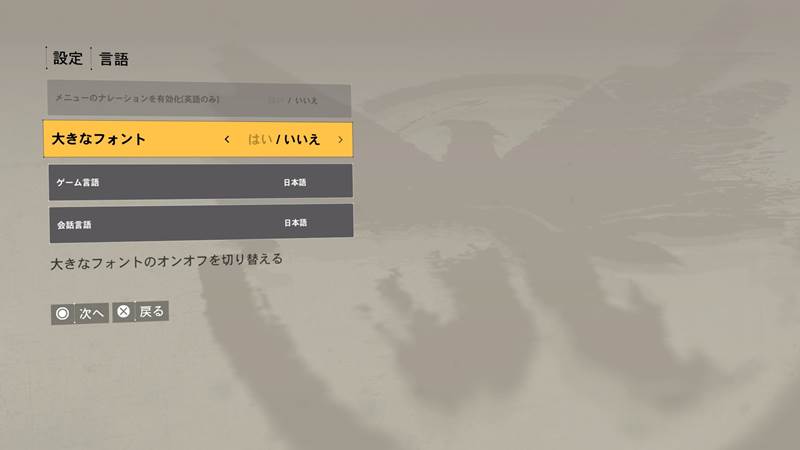
メニューのナレーションを有効化は言語を英語にした場合のみ選択できます。
大きなフォントでフォントの大小を選べるので、お好みで選んでください。
ゲーム言語は、英語、日本語、中国語2種類、韓国語から選べます。
会話言語は、日本語と英語から選ぶ事ができます。
〇ボタンを押すと言語設定は終了です。
字幕設定
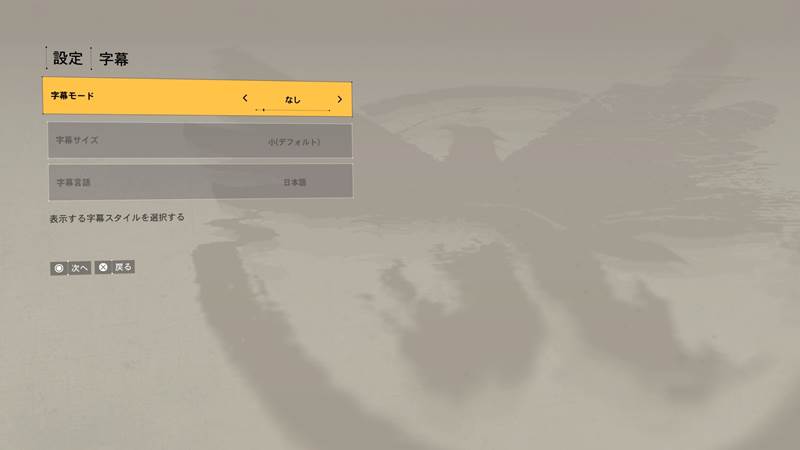
字幕モードを、なし、ストーリー上の台詞、台詞及び会話、フルキャプションから選べます。
私は台詞及び会話を選んでいます、文字で見る事で良く記憶されるのでおすすめです。
字幕モードをありにした場合のみ字幕サイズと言語を設定できます。
字幕サイズは小、中、大の3つから選ぶ事がでるのでお好みの大きさで良いでしょう。
字幕言語は、英語、日本語、中国語2つ、韓国語から選べます。
〇ボタンを押すと字幕設定は終了です。
明るさ設定
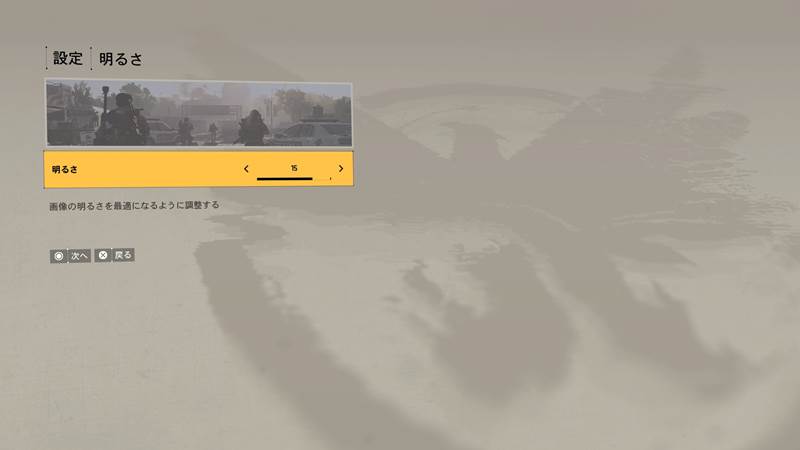
明るさを十字キーの左右で設定します。
私がゲームプレイした感想としては、ちょっと暗めに設定する位がおすすめです。
〇ボタンを押すと明るさ設定は終了です。
その他設定
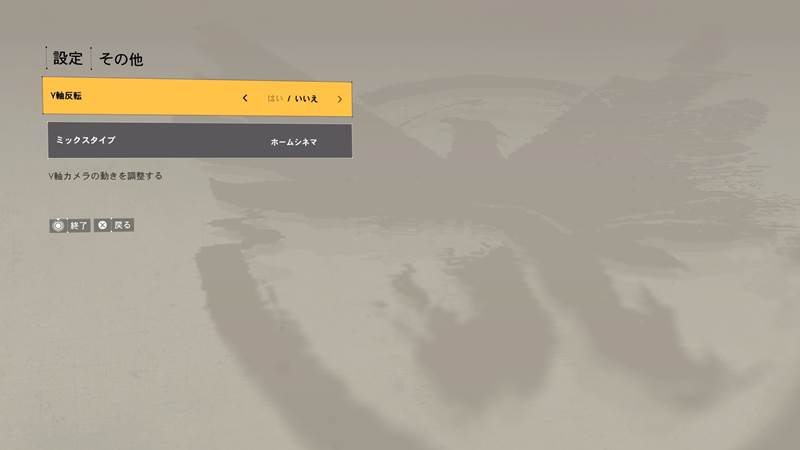
Y軸反転をするかしないかと、オーディオミックスを選択できます。
ミックスタイプは、ホームシネマ、TVスピーカー、ヘッドホンの3つから選ぶ事ができます。
〇ボタン長押しでその他の設定が終了です。
ゲームの簡易設定はここまでになります。
次はアカウントの作成、またはログインになります。
Ubisoftアカウント作成
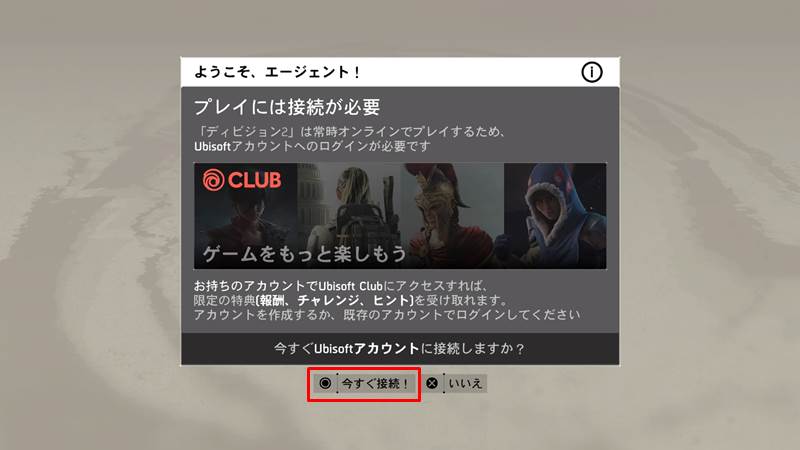
ディビジョン2は常時オンラインでプレイするために、Ubisoftのアカウントへのログインが必要です。
まずは〇ボタンで今すぐ接続を選びましょう。
Ubisoftアカウントをお持ちの方はログインする事でゲームが始まります。
持っていない方はアカウントを作成してください。
アカウントを持っていない人は「Ubisoftアカウントを作成」から新規アカウントを作成します。
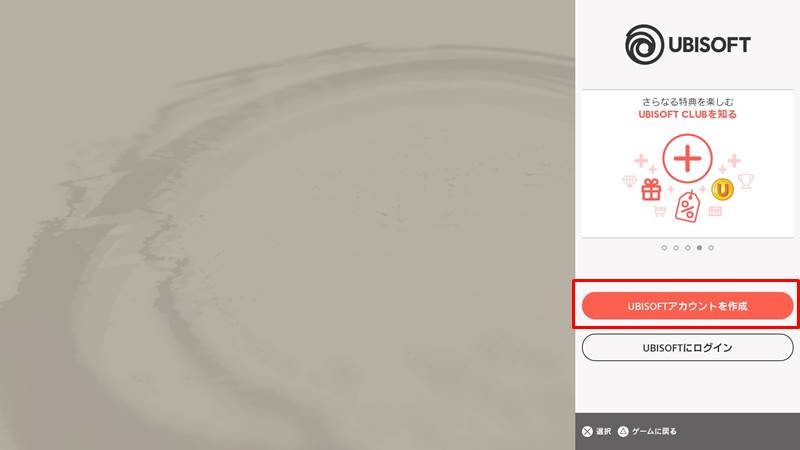
Eメール、ユーザー名、国または地域、年齢を入力します。
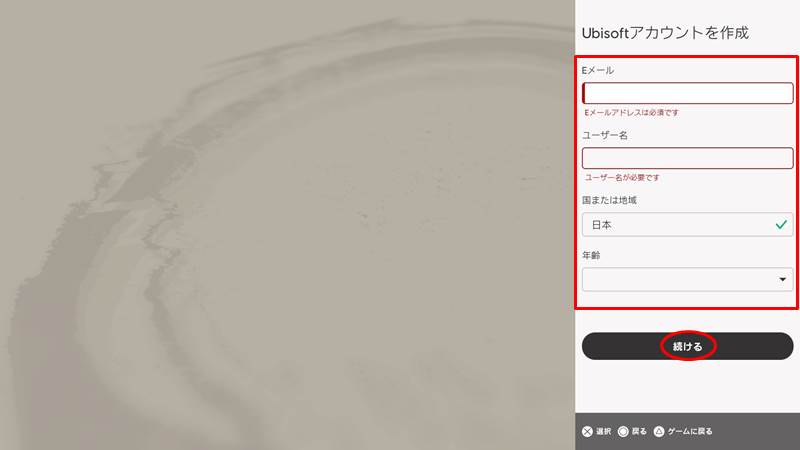
すべて必須事項なので、入力しないとアカウントが作成できません。
入力が終わったら、続けるを選んで〇ボタンを押してください。
次に利用規約と販売規約、プライバシーポリシーを読んで同意にチェックしてからアカウント作成を選んでください。
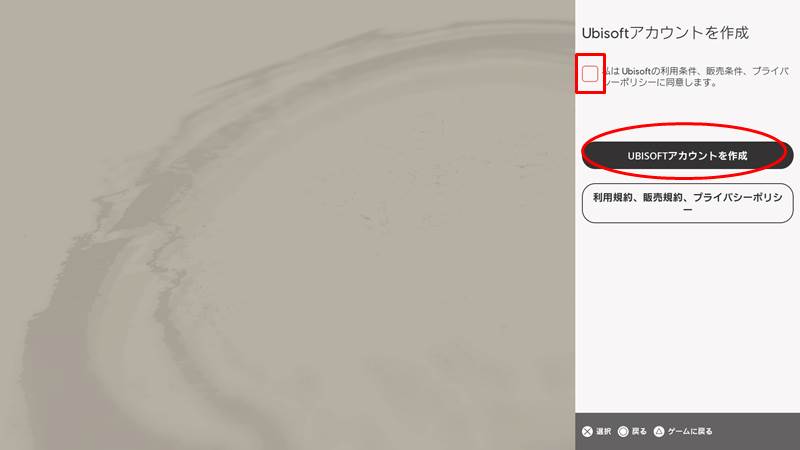
これでアカウント作成は終了です、ゲームに戻るを選んでキャラクターを作ってからチュートリアルを行いましょう。
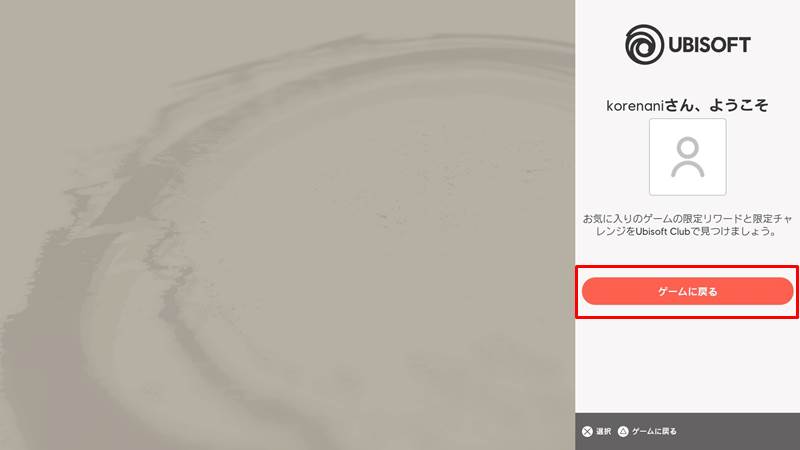
ディビジョン2開始設定~アカウント作成までまとめ
いかがでしたか、開始設定からアカウント作成までを解説しました。
アカウントを作成してログインすれば、次はいよいよキャラクターメイキングです。
ゲーム開始まで後一歩です、それでは良いゲームライフを!
以上です、最後まで読んでいただきありがとうございます。
ディビジョン2の攻略まとめは下のリンクから!
スポンサーリンク
